Guia Atualizado: Como Tirar o 'Não Perturbe' do iPhone SE/7/8/XR/11/12/13/14/15 [Suporte para iPhone 16 e iOS 18]
Há mais de 1 dia o Modo Não Perturbe está ligado e eu não tenho recebido nenhuma notificação. Entrei e desativei todos os meus agendamentos e ainda NÃO consigo desligar o modo não perturbe! Como desligar o modo Não Perturbe no meu iPhone?
O modo Não Perturbe é uma função integrada na maioria dos dispositivos, incluindo o iPhone 16 com iOS 18, que ajuda a silenciar todas as notificações, como chamadas, mensagens de texto e alertas de aplicativos, pelo tempo que desejar. Essa função é útil em reuniões, durante a condução ou em situações que exigem total concentração.
A desvantagem é que você pode perder chamadas ou mensagens importantes. Felizmente, desativar o Não Perturbe é simples. Se você está se perguntando como desligar o modo Não Perturbe no iPhone SE, 7, 8, XR, 11, 12, 13, 14, 15 ou iPhone 16, este artigo fornecerá as respostas que você precisa.
- Maneira mais rápida de Desativar o Não Perturbe no iPhone no Centro de Controle
- Desativar o Não Perturbe no iPhone nas Configurações
- Como personalizar e ativar o Modo Não Perturbe nas Configurações?
- Como Resolver o Problema do Não Perturbe no iPhone não Funcionando?
- Dicas Extras - Como Desbloquear o iPhone Sem Código de Acesso Ou Face ID?
Maneira mais rápida de Desativar o Não Perturbe no iPhone no Centro de Controle
O Centro de Controle (também conhecido como Painel de Controle) oferece o acesso mais fácil ao modo Não Perturbe. Nos iPhones mais antigos (como o iPhone SE/7/8/XR), você pode acessar o Painel de Controle deslizando para cima a partir da parte inferior; nas versões mais recentes (como iPhone 11/12/13/14/15), você o encontrará deslizando para baixo a partir do canto superior esquerdo da tela.
Assim que o centro de controle aparecer na tela, siga as etapas abaixo:
- Clique no ícone de Foco (versões mais recentes) ou na lua crescente (versões mais antigas).
- Toque na opção Não Perturbe para desativá-la.

Desativar o Não Perturbe no iPhone nas Configurações
Se você não encontrar o ícone do Não Perturbe no Centro de Controle, aqui está como cancelar o Não Perturbe no iPhone:
- Abra Configurações no seu iPhone SE/7/8/XR/11/12/13/14/15 e toque em Foco.
- Toque em Não Perturbe.
- Navegue até a chave do Não Perturbe e alterne-a para desativá-la.
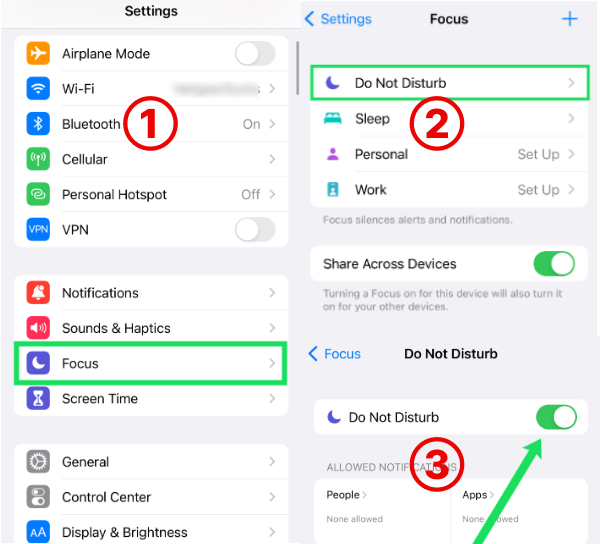
Como personalizar e ativar o Modo Não Perturbe nas Configurações?
Às vezes, ativar o modo Não Perturbe pode causar problemas, pois você pode perder notificações importantes. Portanto, para superar esse problema, o iPhone permite que você personalize as configurações do Não Perturbe e permite que você o ative de acordo com suas necessidades. As seguintes etapas o guiarão na personalização e ativação do modo Não Perturbe no seu iPhone:
- Acesse Configurações no seu iPhone e toque em Foco.
- Agora, toque no botão Não Perturbe.
- Selecione os contatos e aplicativos dos quais deseja receber notificações mesmo quando o Não Perturbe estiver ativado.
- Selecione outras opções e salve as configurações.
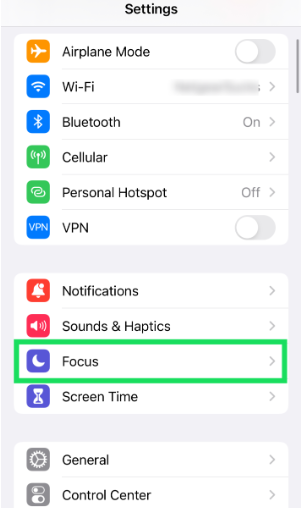
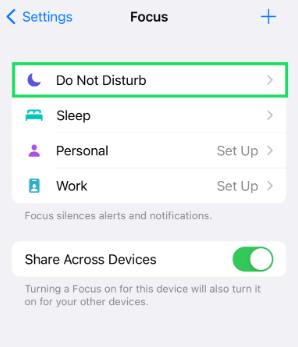

Ele usará as configurações escolhidas sempre que você ativar este modo.
Como Resolver o Problema do Não Perturbe no iPhone não Funcionando?
Às vezes, recursos como o modo Não Perturbe param de funcionar sem motivo aparente. No entanto, isso ocorre devido a algum problema de hardware ou software. Mas não se preocupe, não é um problema difícil.
Primeiro, Verifique as Configurações do Não Perturbe:
- Abra Configurações e navegue até Foco, depois toque em Não Perturbe, certifique-se de que o Não Perturbe esteja ativado.
- Revise as configurações:
- Silêncio: Verifique se o silêncio para chamadas e notificações está ativado.
- Agendamento: Desative quaisquer agendamentos de Não Perturbe que possam estar interferindo.
- Pessoas Permitidas: Certifique-se de que qualquer pessoa de quem você deseja chamadas esteja listada em "Permitir Chamadas De".
Se o Não Perturbe ainda não estiver funcionando, você pode verificar as seguintes dicas de solução de problemas avançadas:
- Desligar Chamadas Repetidas: Este recurso permite que chamadas do mesmo número dentro de 3 minutos ignorem o Não Perturbe. Vá para Configurações > Telefone > Silenciar Chamadas Desconhecidas.
- Reiniciar o iPhone: Uma reinicialização simples muitas vezes pode resolver problemas temporários.
- Atualizar o iOS: Certifique-se de ter a versão mais recente do iOS. Vá para Configurações > Geral > Atualização de Software.
- Resetar Todas as Configurações: Isso redefine todas as configurações personalizadas sem apagar os dados. Vá para Configurações > Geral > Transferir ou Resetar iPhone > Resetar > Resetar Todas as Configurações. (Use isso como último recurso após fazer backup do seu iPhone).
Dicas Extras - Como Desbloquear o iPhone Sem Código de Acesso Ou Face ID?
Se você estiver preso na tela de bloqueio e esqueceu o código de acesso ou seu iPhone não reconhecer o Face ou Touch ID, você não pode acessar o recurso Não Perturbe. Nesta situação, o Tenorshare 4uKey é o que você precisa.
O que o Tenorshare 4uKey pode fazer por você?
- Desbloquear iPhones e iPads: Contorne facilmente vários tipos de telas de bloqueio, incluindo códigos de acesso, Face ID e Touch ID.
- Remover o ID Apple: Livre-se do ID da Apple do proprietário anterior ou mude para um novo sem complicações.
- Amigável ao Usuário: Interface simples adequada para todos os usuários, mesmo aqueles com conhecimento técnico limitado.
- Segurança de Dados: Garante privacidade não acessando ou armazenando informações pessoais durante o processo de desbloqueio.
Leitura Relacionada Como Desbloquear o iPhone sem Código de Acesso ou Face ID.
- Baixe e instale o Tenorshare 4uKey em um PC ou Mac e inicie-o.
- Clique no botão Iniciar para iniciar o processo de desbloqueio
- Conecte seu iPhone ao computador usando um cabo USB e aguarde o Tenorshare 4uKey detectar seu dispositivo automaticamente.
- Baixe o pacote de firmware mais recente assim que seu dispositivo for detectado com sucesso.
- O Tenorshare 4uKey removerá automaticamente o bloqueio da tela. Aguarde pacientemente e mantenha seu dispositivo conectado ao computador.

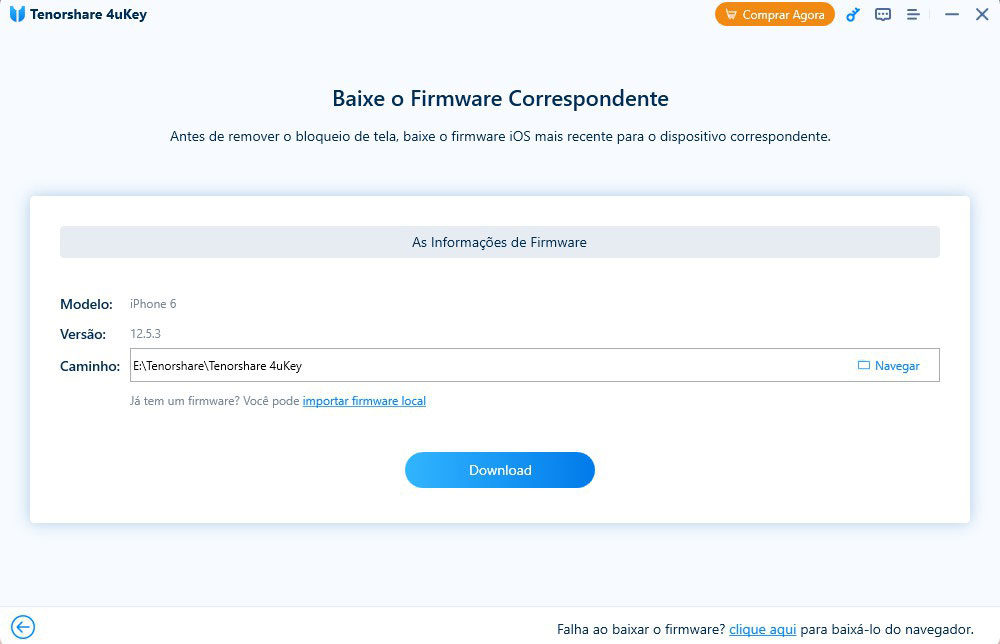
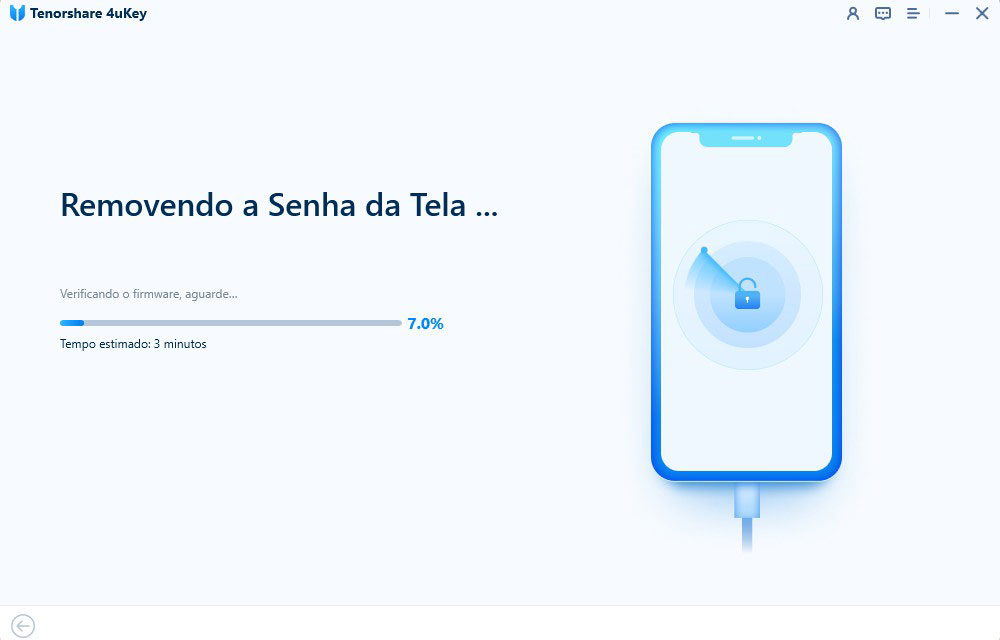
Após concluir o processo, você pode configurar seu dispositivo como novo. O modo de segurança selecionado será desativado.
Conclusão
Alternar o modo Não Perturbe ligado e desligado é uma tarefa bastante simples que pode ser rapidamente realizada na área de notificação superior do seu iPhone. No entanto, algumas pessoas não encontram essa opção ou enfrentam problemas para ativá-la ou desativá-la.
Neste artigo, demonstramos como desativar o Não Perturbe no iPhone SE/7/8/XR/11/12/13/14/15 enquanto abordamos os problemas que você pode enfrentar com este recurso. Instale o Tenorshare 4uKey agora, você não vai se arrepender!

4uKey
Desbloqueie facilmente o código de acesso do iPhone / Apple ID / Bloqueio de Ativação do iCloud / MDM
Desbloqueio 100% garantido







